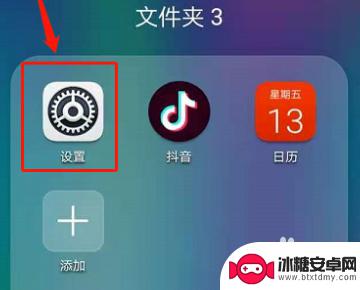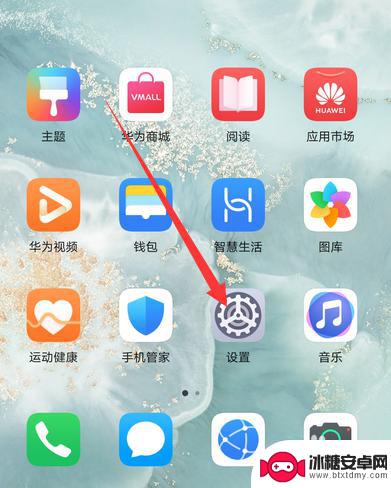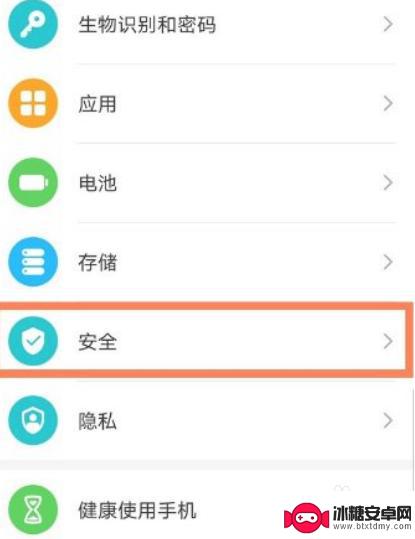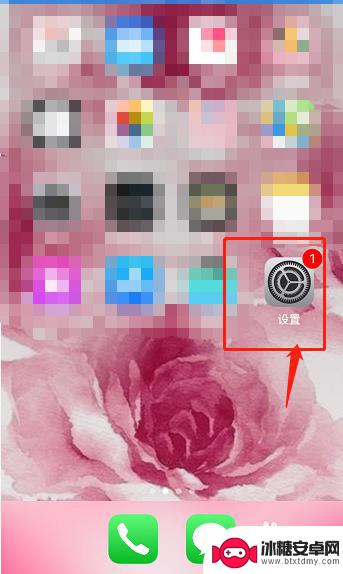华为手机百度权限设置在哪里 华为手机关闭应用权限设置步骤
在使用华为手机时,我们经常会需要设置应用的权限以保护个人隐私和数据安全,但是有些用户可能会困惑于在华为手机上如何找到并关闭应用的权限设置。事实上华为手机的权限设置功能非常简单易用,只需几个简单的步骤就能完成。在本文中我们将介绍华为手机权限设置在哪里以及如何关闭应用权限的具体步骤,帮助大家更好地保护手机信息安全。
华为手机关闭应用权限设置步骤
步骤如下:
1.从手机顶部往下拉,打开通知栏,点击右上角的齿轮按钮,打开“设置”页面。
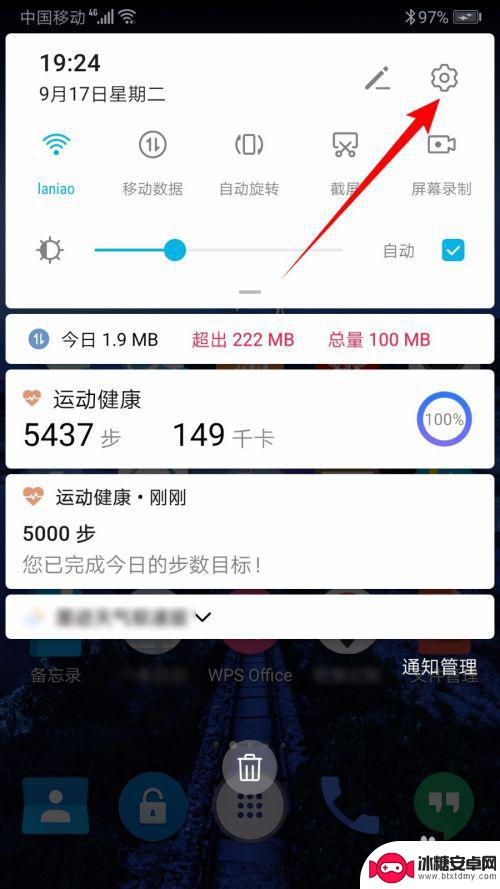
2.在“设置”页面,点击【应用】。
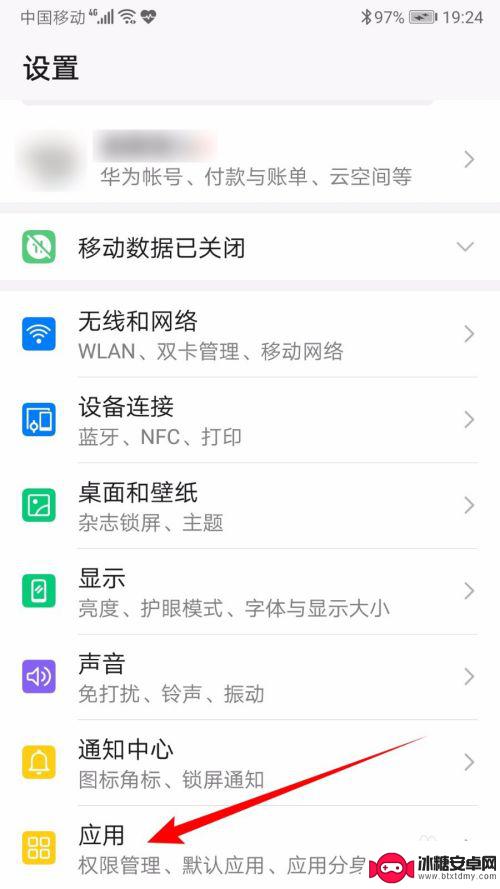
3.在打开的“应用”页面,点击【权限管理】。
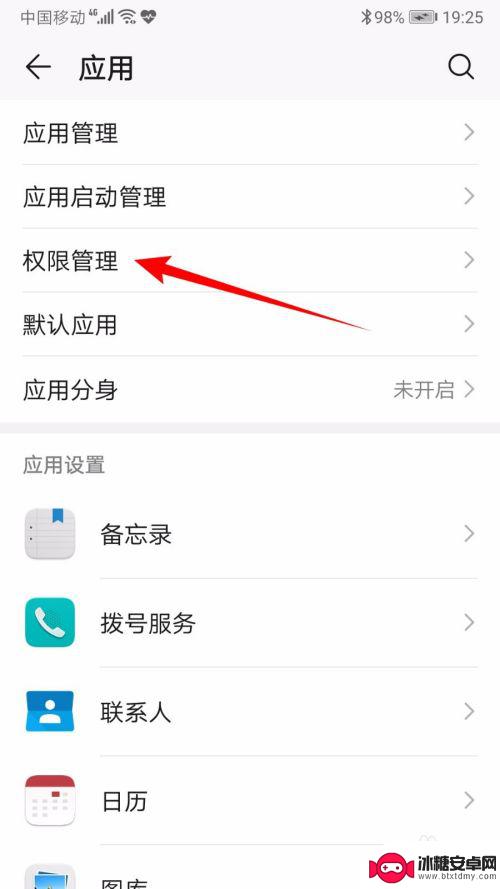
4.在打开的“应用管理”页面中点击【应用】,然后点击一个需要设置权限的应用程序,比如“百度网盘”。
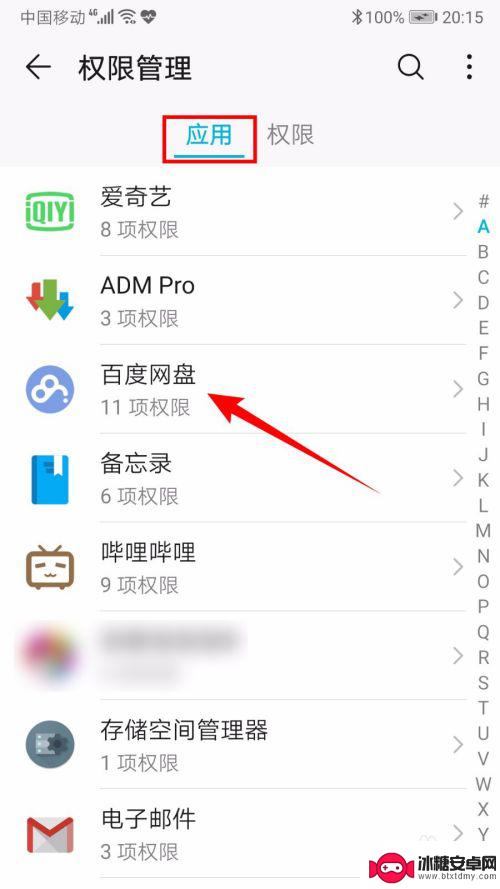
5.在打开的“百度网盘权限”页面,可以开启或关闭某些权限。比如我将“相机”权限开启,其他权限都关闭。因为相机权限我要用来扫码登录电脑上的百度账号,其他权限没有用,所以关闭。
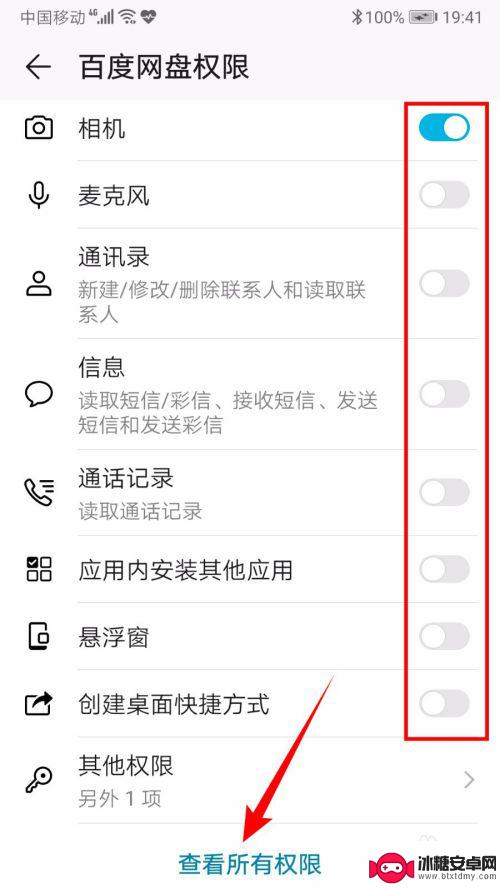
6.点击底部的【查看所有权限】,在打开的页面中可以对更多的权限进行开启或关闭。并且某些权限还会有具体的描述。
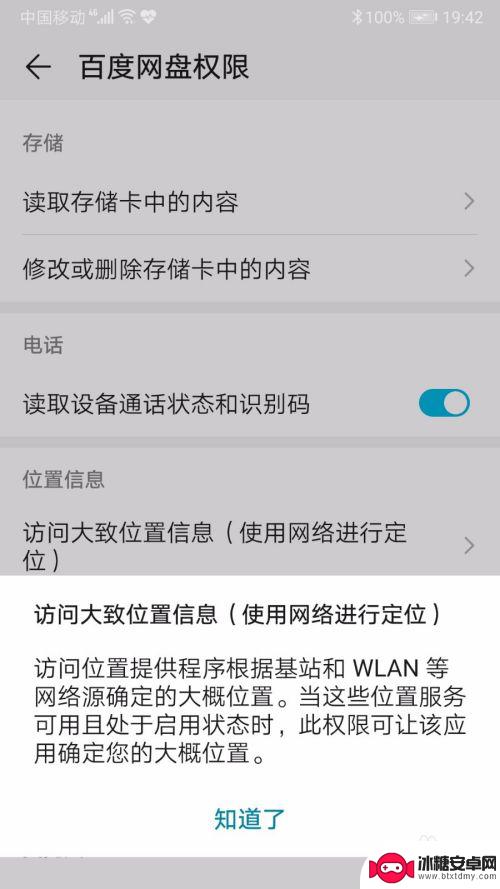
7.在“权限管理”页面中点击【权限】,可以根据权限来选择应用程序,比如“相机”权限。
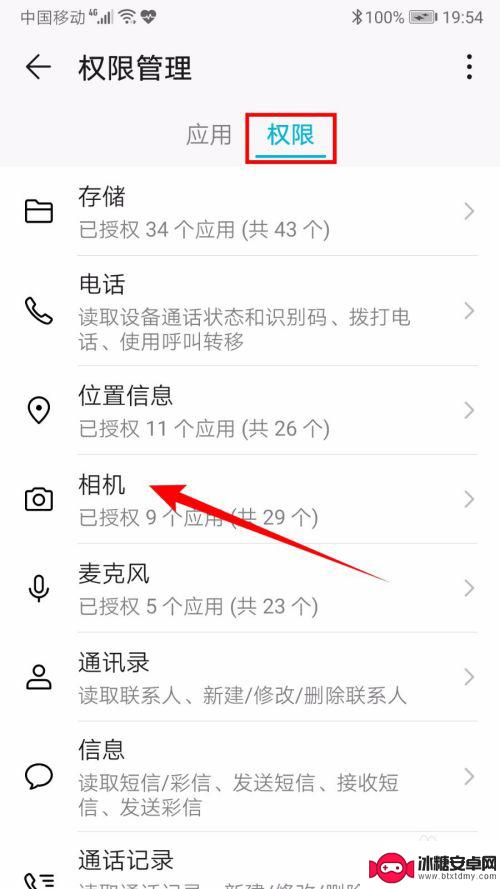
8.在打开的“相机”页面中可以开启需要使用相机权限的应用程序,比如百度网盘、华为钱包安全支付、镜子等程序需要使用相机。而其他不需要使用相机的应用程序可以关闭相机权限。
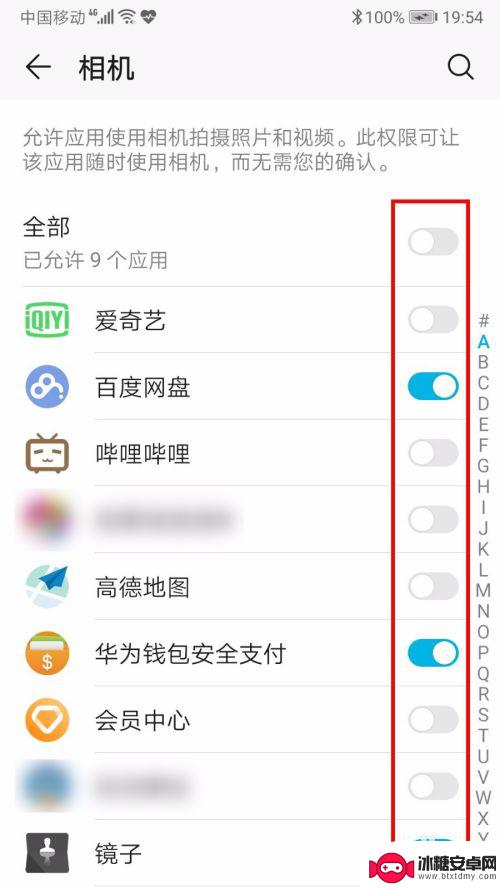
以上就是华为手机百度权限设置在哪里的全部内容,碰到同样情况的朋友们赶紧参照小编的方法来处理吧,希望能够对大家有所帮助。
相关教程
-
华为手机百度权限怎么打开 华为手机如何设置存储权限
华为手机作为一款功能强大的智能手机,拥有着丰富的功能和设置选项,其中如何打开百度权限以及设置存储权限成为了用户关注的焦点之一。通过简单的操作步骤,用户可以轻松地设置华为手机的百...
-
华为手机相册权限设置在哪里设置抖音 华为手机如何打开抖音的读取外置存储权限
华为手机作为一款备受欢迎的智能手机品牌,其相册权限设置和抖音应用的读取外置存储权限设置备受用户关注,在华为手机上,想要设置相册权限或者打开抖音的读取外置存储权限,用户需要进行一...
-
华为手机相册设置权限在哪里 华为手机相册权限怎么设置
在使用华为手机时,我们经常会遇到需要设置相册权限的情况,在华为手机上,设置相册权限非常简单,只需进入手机设置,找到应用管理,然后选择相册应用,即可进行权限设置。通过设置权限,我...
-
华为手机app网络权限设置在哪里 华为手机应用联网权限设置指南
在使用华为手机时,我们经常会遇到需要设置应用的联网权限的情况,而在华为手机上,我们可以通过手机的设置菜单找到应用的联网权限设置。通过设置应用的联网权限,我们可以保护我们的个人信...
-
华为p40手机权限设置在哪里 华为P40安装应用时如何设置未知来源权限
华为p40手机权限设置在哪里,随着科技的不断发展,手机已经成为我们生活中必不可少的工具之一,而华为作为一家知名的手机品牌,其P40系列更是备受瞩目。在使用华为P40手机时,我们...
-
苹果手机管理权限在哪里设置 苹果手机的权限设置在哪里
苹果手机的管理权限设置在哪里?苹果手机的权限设置可以在系统设置中找到,用户可以根据自己的需求对各种权限进行设置和调整,通过管理权限设置,用户可以控制应用程序对隐私和安全的访问,...
-
如何拆手机显示屏 怎么正确拆解手机外屏
在日常生活中,手机已经成为我们生活中不可或缺的一部分,随着时间的推移,手机屏幕可能出现问题,需要进行更换或修理。如何正确地拆解手机外屏成为了许多人关注的焦点。正确的操作方法不仅...
-
手机怎连接网络 手机连接WIFI网络设置
手机已经成为我们日常生活中必不可少的工具,而连接网络更是手机功能的基础之一,手机可以通过多种方式连接网络,其中最常见的方式就是连接WIFI网络。连接WIFI网络可以让手机实现快...
-
苹果手机怎么样设置无线网 iPhone如何连接WIFI
苹果手机作为一款领先的智能手机品牌,其连接无线网络的设置也是非常简单方便的,用户只需打开手机的设置,进入Wi-Fi选项,然后选择要连接的无线网络并输入密码即可轻松连接上互联网。...
-
门禁卡怎么设置手机用密码 手机门禁卡设置方法
现代科技的发展使得门禁系统也变得更加智能化,我们可以通过手机来设置门禁卡的密码,实现更加便捷的出入方式。手机门禁卡设置方法也变得更加简单易行,让我们可以随时随地控制自己的出入权...